Hay campos en los que Google se encuentra con una fuerte competencia y luego está el mercado de los asistentes de voz en el dispositivo donde el Asistente de Google no tiene rival . Una de las características clave es la capacidad de activar el Asistente con su voz usando la frase OK, Google o Hey, Google en su teléfono inteligente. Sin embargo, algunos usuarios informan que el teléfono no reacciona al disparador de voz de Hey, Google. Nos aseguramos de proporcionar una lista de soluciones viables a continuación.
Tabla de contenido:
- Asegúrese de que el acceso de voz esté habilitado
- Volver a entrenar el modelo de voz
- Consultar idiomas
- Verifique la configuración de los servicios de Google
- Borrar datos y caché de la aplicación de Google
¿Por qué Hey Google no funciona en mi teléfono?
En primer lugar, prueba con OK, Google en lugar de Hey, Google. Por alguna razón, distingue mejor ese comando. Si eso no funciona, verifique la configuración de su Asistente o borre el caché y los datos de la aplicación de Google y configure todo nuevamente.
1. Asegúrese de que el acceso de voz esté habilitado
Para acceder al Asistente de Google con voz, debe asegurarse de dos cosas. En primer lugar, para confirmar que Google está configurado como el asistente de voz predeterminado y, en segundo lugar, que el acceso de voz de Hey, Google está habilitado en la configuración de la aplicación. Además, verifique Configuración> Aplicaciones> Aplicación de Google> Permisos y otorgue permiso de micrófono a Google.
La primera tarea no es necesaria en dispositivos con Android de serie ya que no ofrecen alternativas. Sin embargo, la mayoría de los OEM ofrecen alternativas (por ejemplo, Bixby en Samsung), lo que significa que debe seleccionar el Asistente predeterminado por su cuenta.
Aquí le mostramos cómo seleccionar el asistente de voz predeterminado en su dispositivo Android:
- Abre Configuración .
- Seleccione Aplicaciones (Administrador de aplicaciones o Administrar aplicaciones).
- Abre Todas las aplicaciones .
- Toca el menú de 3 puntos y selecciona Aplicaciones predeterminadas .
- Abrir Asistente de voz .
- Seleccione Google como su proveedor predeterminado .
Ahora, en la segunda opción que debe verificar. Lo que debe hacer es acceder a la configuración del Asistente de Google y asegurarse de que el disparador Hey, Google/OK, Google está habilitado. Si no está seguro de cómo hacerlo, siga las instrucciones a continuación:
- Abra el Asistente de Google desde la pantalla de inicio y toque el ícono Instantánea en la parte inferior izquierda. Luego toque la imagen de su cuenta para abrir Configuración . Alternativamente, le gustaría navegar a Configuración> Google> Servicios de cuenta> Búsqueda, Asistente y Voz> Asistente de Google.
- Presiona Coincidencia de voz .
- Asegúrate de que Hey Google esté habilitado .
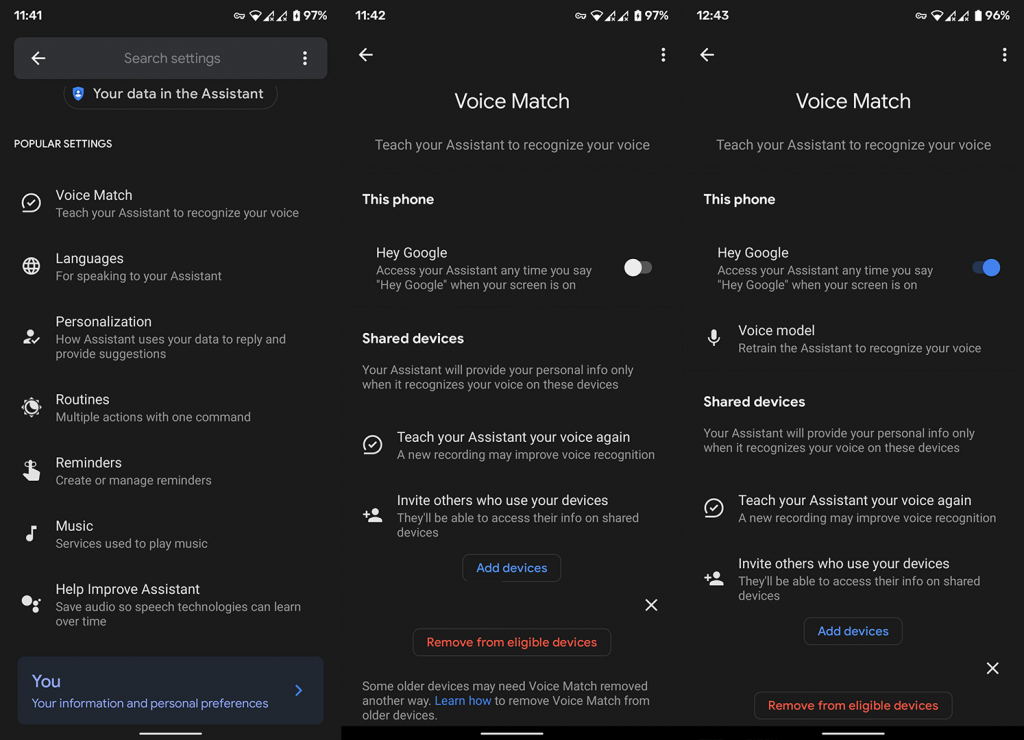
2. Vuelva a entrenar el modelo de voz
Si aún no puede acceder a su Asistente por voz, asegúrese de volver a entrenar el modelo de voz. Aunque es escasa, lo más probable es que no reconozca su voz y, por lo tanto, no funcione. Una vez que haya hecho eso, avance al siguiente paso y verifique las opciones de idioma.
A continuación, le mostramos cómo volver a entrenar el modelo de voz en su Asistente de Google:
- Navegue nuevamente a la configuración del Asistente de Google , como se explicó anteriormente.
- Coincidencia de voz abierta .
- Presiona Modelo de voz .
- Toca el modelo de voz Reentrenar .
- Siga las instrucciones hasta que se establezca una nueva coincidencia de voz .
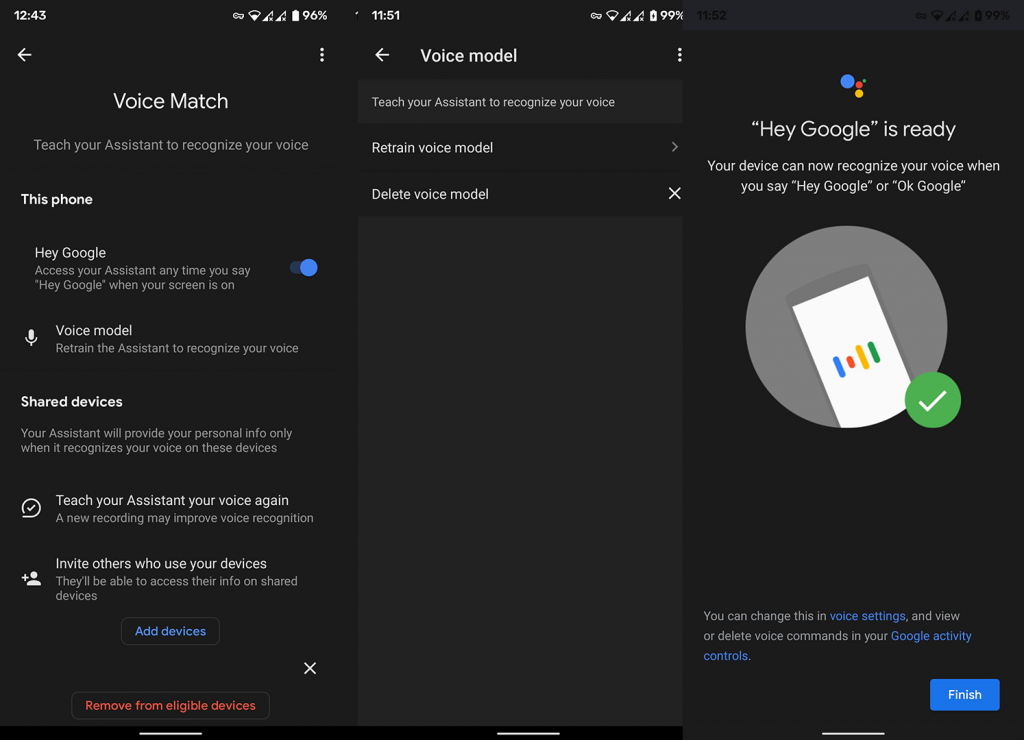
- Intente acceder de nuevo al Asistente de Google por voz.
3. Consultar idiomas
Aunque Google Assistant admite 12 idiomas en este momento, funciona mejor con inglés (EE. UU.). Ahora, entendemos completamente que no debería hacer ninguna diferencia si elige, por ejemplo, inglés (Reino Unido) como idioma predeterminado, pero aparentemente lo hace.
Por lo tanto, si está utilizando su Asistente en inglés, asegúrese de cambiar a inglés (EE. UU.) y busque mejoras. Si no está seguro de cómo hacerlo, siga estas instrucciones:
- Abra la configuración del Asistente una vez más.
- Seleccione Idiomas .
- Establezca inglés (Estados Unidos) como idioma predeterminado .
- Intente activar el Asistente de Google con voz.
Si su teléfono aún no reacciona al mensaje Hey Google, asegúrese de intentar con el paso 5 a continuación.
4. Verifique la configuración de los servicios de Google
Desde hace poco, Google proporciona un activador del Asistente en todos los auriculares cuando la pantalla está bloqueada, no solo en los Pixel Buds. Por lo tanto, si su problema con el disparador de voz aparece únicamente cuando usa auriculares o audífonos, debe habilitar esta opción en Configuración. Por supuesto, para que funcione, sus auriculares o auriculares Bluetooth deben tener un micrófono incorporado.
Aquí se explica cómo habilitar Hey Google en cualquier auricular o auricular:
- Abre Configuración .
- Toca Google .
- Seleccione Servicio de cuenta .
- Selecciona Búsqueda, Asistente y Voz .
- Habilite los auriculares con cable o Bluetooth para acceder al Asistente de Google desde la pantalla de bloqueo.
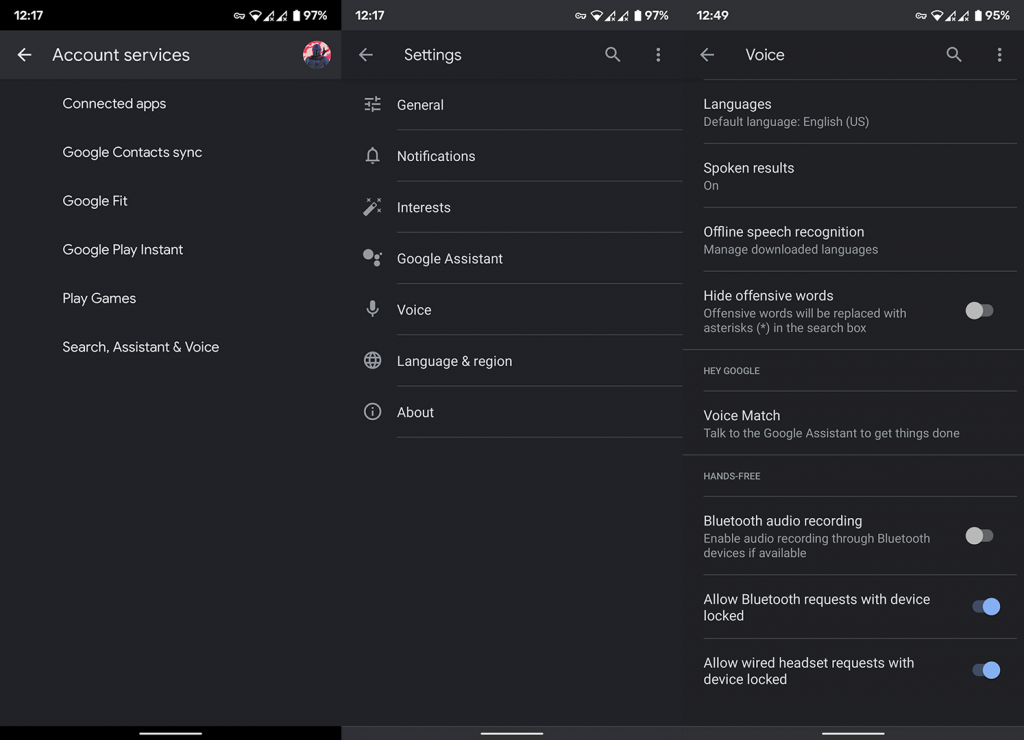
5. Borrar datos y caché de la aplicación de Google
Finalmente, puede borrar todo el caché local y los datos de la aplicación de Google y configurar todo nuevamente. Con suerte, eso resolverá el problema en cuestión. Además, no olvide configurar Google nuevamente como su asistente de voz predeterminado después de que finalice el proceso de borrado de datos.
Aquí se explica cómo borrar datos y caché de la aplicación de Google en Android:
- Abre Configuración .
- Seleccione Aplicaciones .
- Presiona Todas las aplicaciones .
- Localiza y abre la aplicación de Google .
- Presiona Almacenamiento .
- Presiona Borrar datos .
- Ahora, toque Borrar todos los datos .
- Reinicia tu dispositivo y pruébalo.
Si eso no funciona, abra Play Store, busque Google y toque Desinstalar. Esto eliminará las actualizaciones de la aplicación. Actualice la aplicación nuevamente e intente activar el Asistente nuevamente.
Y, eso debería hacerlo. Gracias por leer y asegúrese de consultar nuestras páginas y para obtener más artículos informativos sobre cómo/arreglar.

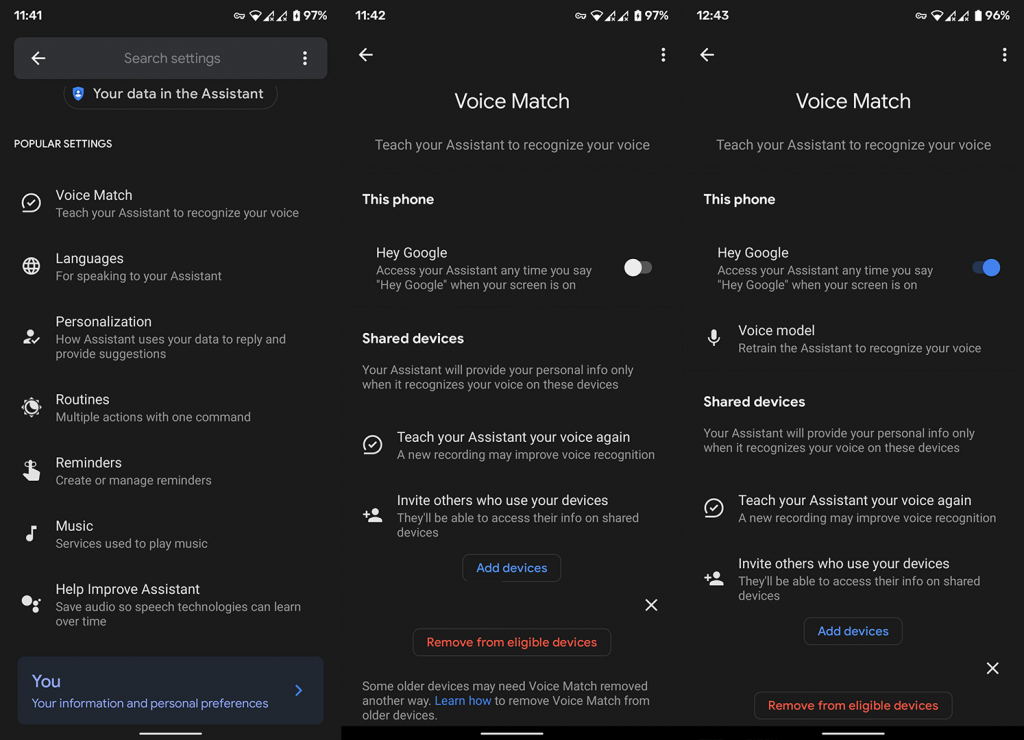
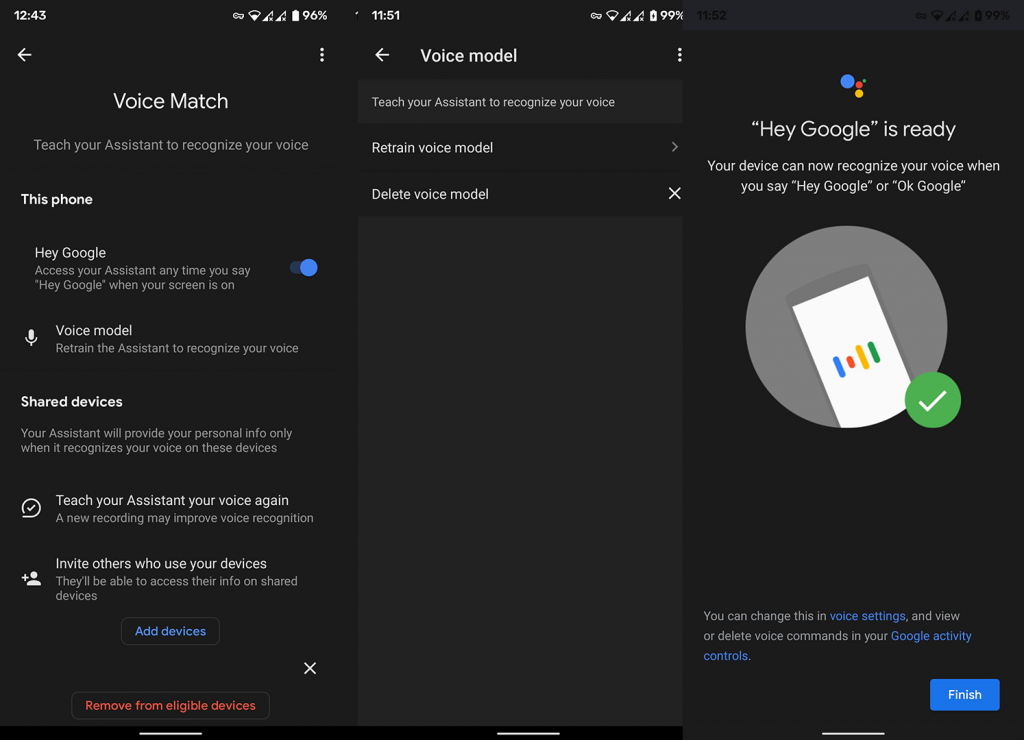
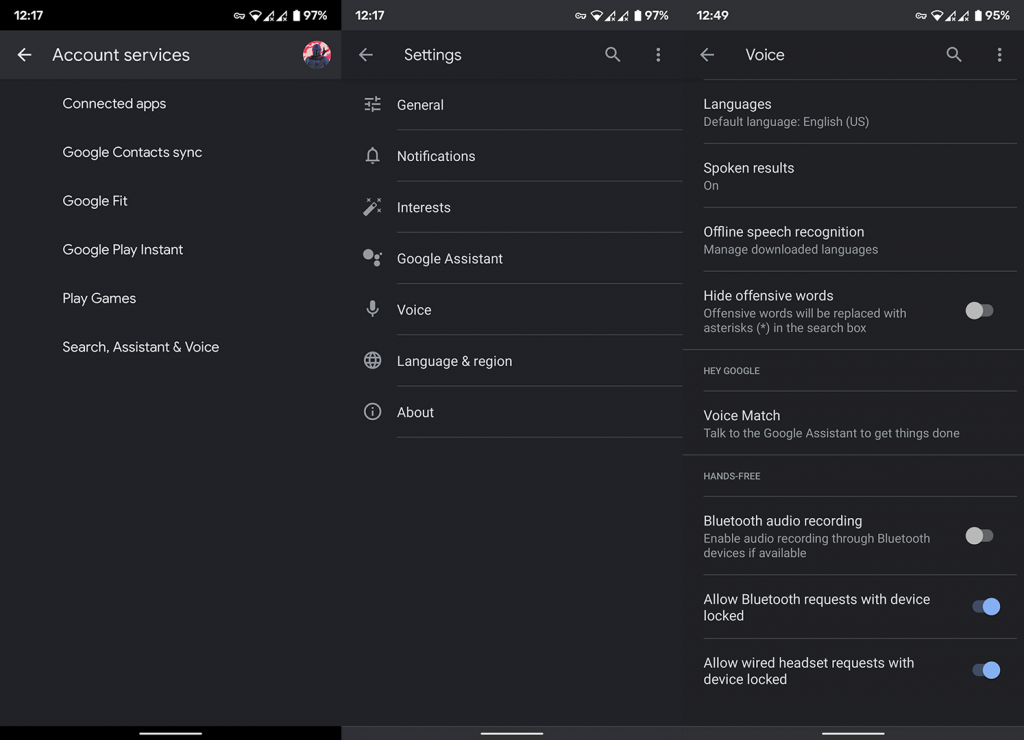

![[CORREGIDO] ¿Cómo arreglar el cambio de avatar de Discord demasiado rápido? [CORREGIDO] ¿Cómo arreglar el cambio de avatar de Discord demasiado rápido?](https://luckytemplates.com/resources1/images2/image-5996-0408150905803.png)
![Solucione el error ESRV_SVC_QUEENCREEK en Windows 10/11 [3 CORRECCIONES] Solucione el error ESRV_SVC_QUEENCREEK en Windows 10/11 [3 CORRECCIONES]](https://luckytemplates.com/resources1/images2/image-4622-0408151111887.png)
![[Mejores soluciones] Arreglar DS4Windows que no detecta el controlador en Windows 10 [Mejores soluciones] Arreglar DS4Windows que no detecta el controlador en Windows 10](https://luckytemplates.com/resources1/images2/image-6563-0408150826477.png)
![[CORREGIDO] Errores de Rise of the Tomb Raider, fallas, caída de FPS, NTDLL, error al iniciar y más [CORREGIDO] Errores de Rise of the Tomb Raider, fallas, caída de FPS, NTDLL, error al iniciar y más](https://luckytemplates.com/resources1/images2/image-3592-0408150419243.png)


![[Solucionado] El controlador WudfRd no pudo cargar el error 219 en Windows 10 [Solucionado] El controlador WudfRd no pudo cargar el error 219 en Windows 10](https://luckytemplates.com/resources1/images2/image-6470-0408150512313.jpg)
![Error de instalación detenida en Xbox One [11 formas principales] Error de instalación detenida en Xbox One [11 formas principales]](https://luckytemplates.com/resources1/images2/image-2928-0408150734552.png)